怎么用PS制作小2寸报名照片?
设·集合小编 发布时间:2023-03-24 14:53:36 775次最后更新:2024-03-08 11:49:39
大家在报名的时候,基本需要用到小2寸照片或者是不大于30kb的小2寸照片,那么在PS中,我们要如何制作出这些要求的图片呢?下面我将一步一步的教会大家怎么制作。
想要玩转“PS”,快点击此入口观看免费教程→→
工具/软件
硬件型号:小新Air14
系统版本:Windows7
所需软件:PS
方法/步骤
第1步
用PS打开一张照片

第2步
选择“裁切工具”,输入“宽度:3.3厘米”,高度:4.8厘米,分辨率:300像素/英寸“

第3步
用裁切工具在照片中选出要裁切的区域

第4步
打”回车“键

第5步
不要求文件大小可以直接保存,点”文件“菜单,点”存储为“,输入”文件名“,点”保存“按钮

第6步
如果要求文件大小,请点”菜单“中的”存储为Web所用格式“

第7步
点选”JPEG“格式,选择”品质“百分比,直到小于30kb以下,尽量数值大一点,然后点“存储”
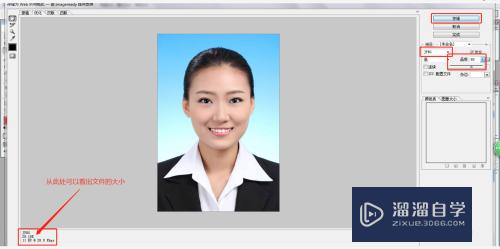
第8步
输入“文件名”点“保存”按钮

第9步
点“好”

第10步
去保存在的文件夹中可以看到文件的大小,然后大家就可以上传报名照片了。

- 上一篇:PS如何导出清晰小图片?
- 下一篇:Photoshop高质量存储图片的方法
相关文章
广告位


评论列表